Một trong những tính năng thú vị của iPhone là khả năng kết nối với các thiết bị thông minh khác như SmartTV, tivi thông thường… để bạn có trải nghiệm đa dạng như chơi game, xem video, lướt web trên một màn hình lớn hơn. Trong bài viết dưới đây, suadienlanh.vn sẽ chỉ cho bạn 4 phương pháp kết nối Iphone với Smart tivi đơn giản và nhanh chóng.
Bài viết được tư vấn chuyên môn bởi giám đốc kỹ thuật Võ Văn Hải – đã có kinh nghiệm 10 năm trong lĩnh vực sửa chữa điện lạnh – điện tử.

MỤC LỤC
1. Cách kết nối điện thoại iphone với tivi thông thường
1.1 Kết nối tivi với iphone qua airplay và Apple TV
AirPlay là một công nghệ không dây được phát triển bởi Apple, cho phép bạn kết nối iPhone hoặc iPad với tivi thông qua kết nối Wi-Fi mà không cần sử dụng dây cáp. Phương pháp này áp dụng cho iPhone từ phiên bản 4 trở lên. Để sử dụng tính năng này, bạn cần có một thiết bị hỗ trợ là Apple TV.
Bước 1: Chuẩn bị
Điện thoại iPhone từ phiên bản 4 trở lên.
Tivi có cổng kết nối HDMI.
Apple TV từ gen 2 trở lên.
Trong trường hợp Apple TV của bạn quá cũ, nó có thể không hỗ trợ AirPlay. Đảm bảo cả hai thiết bị đều được cập nhật firmware mới nhất. Việc này sẽ đảm bảo chất lượng hình ảnh tốt nhất.
Bước 2: Thực hiện kết nối iPhone với Apple TV qua AirPlay
Kết nối Apple TV với tivi qua cáp HDMI. Bạn hãy chọn nguồn dữ liệu cho Smart Tivi bằng cách nhấn nút SOURCE, nút INPUT hoặc nút có biểu tượng mũi tên, sau đó chọn HDMI.
Sau khi kết nối thành công Apple TV với Tivi qua HDMI, giao diện chính của Apple TV sẽ hiển thị trên tivi. Bạn cần kết nối tivi với cùng một mạng Wi-Fi mà điện thoại di động đang sử dụng. Vào phần Cài đặt => Cài đặt chung => Mạng => Chọn mạng Wi-Fi mà bạn muốn kết nối, nhập mật khẩu (nếu có) => Apple TV sẽ được kết nối với mạng.
Tiếp theo, bạn hãy kích hoạt tính năng AirPlay trên Apple TV bằng cách vào phần Cài đặt của Apple TV, chọn AirPlay và bật chế độ.
Trên iPhone, hãy vuốt từ dưới lên và chọn mục AirPlay, sau đó chọn Apple TV mà bạn muốn kết nối.
Bước 3: Hoàn tất kết nối
Sau khi kết nối thành công iPhone với Smart Tivi, bạn có thể mở bất kỳ file nhạc, hình ảnh hoặc video nào trên điện thoại để phát lên tivi.
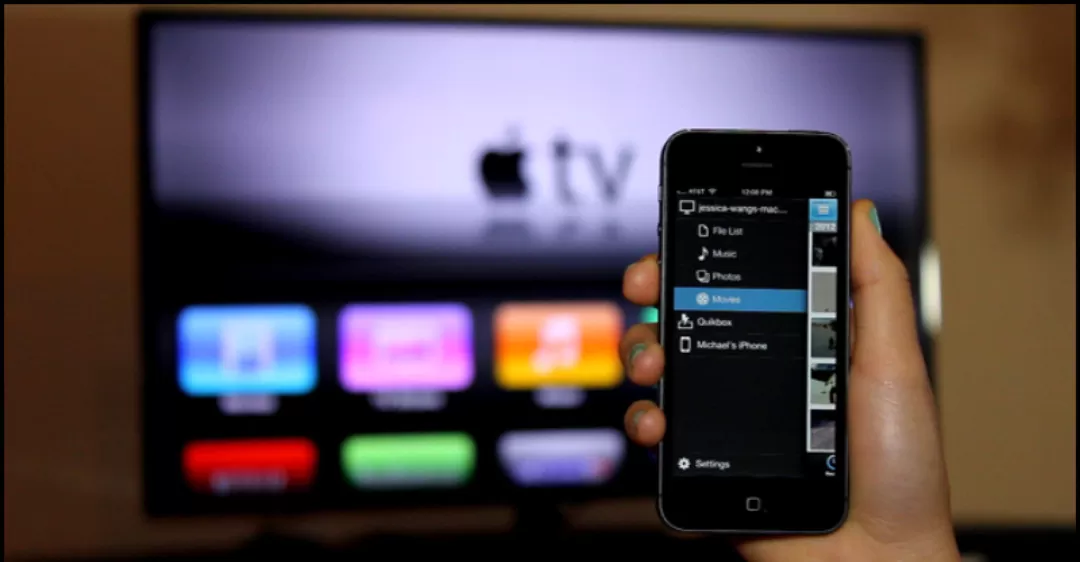
1.2 Kết nối iphone với smart tivi qua cáp HDMI
Để thực hiện việc này, bạn sẽ cần một cáp HDMI và một đầu chuyển Digital AV của Apple. Cáp HDMI này có một đầu để kết nối với thiết bị Apple và một đầu để cắm vào tivi. Hãy chắc chắn rằng iPhone của bạn là phiên bản 4 trở lên để sử dụng kết nối này.
Bước 1: Cắm dây cáp vào cổng sạc trên iPhone.
Bước 2: Cắm đầu còn lại của cáp HDMI vào cổng HDMI trên tivi thông minh.
Bước 3: Bật tivi và bạn đã sẵn sàng để trải nghiệm iPhone trên màn hình lớn.
Việc này cũng cho phép bạn sạc pin cho thiết bị trong quá trình sử dụng, vì vậy bạn không phải lo lắng về việc hết pin khi xem phim hoặc chơi game.
1.3 Sử dụng kết nối Analog
Kết nối Analog bao gồm các cổng AV Composite, AV Component và VGA trên tivi. Tùy thuộc vào loại iPhone và cổng kết nối trên tivi của bạn, bạn sẽ cần mua các loại cáp kết nối tương ứng. Dưới đây là các loại cáp phù hợp với từng phiên bản iPhone:
iPhone 3G, iPhone 4, iPhone 4s: Sử dụng cáp Apple Composite AV hoặc Apple Component AV.
iPhone 13 512GB, iPhone 6, iPhone 6s, 6 Plus, 5, 5c và 5s: Sử dụng cáp Apple Lightning VGA. Cáp này có thể cắm vào cổng Lightning trên iPhone và kết nối với cổng VGA trên tivi.
Cách kết nối như sau:
Bước 1: Cắm đầu chuyển hoặc cáp vào cổng 30-pin hoặc cổng Lightning, tùy thuộc vào loại iPhone bạn đang sử dụng.
Bước 2: Kết nối cáp với tivi.
Bước 3: Kết nối âm thanh nếu bạn đang sử dụng cổng VGA.
2. Gợi ý app kết nối iphone với tivi
Có một số ứng dụng khác nhau mà bạn có thể sử dụng để kết nối iPhone với tivi. Sau đây là một số ứng dụng phổ biến mà bạn có thể dùng:
2.1 AirPlay:
AirPlay là một công nghệ của Apple cho phép bạn kết nối iPhone với tivi thông qua mạng Wi-Fi. Để sử dụng AirPlay, đảm bảo rằng tivi của bạn hỗ trợ AirPlay.
Trên iPhone, mở mực Control Center và ấn chọn vào biểu tượng AirPlay. Sau đó, chọn tivi mà bạn muốn kết nối và chia sẻ màn hình iPhone lên tivi.

2.2 Chromecast:
Nếu tivi của bạn hỗ trợ Chromecast, bạn có thể sử dụng ứng dụng Google Home trên iPhone để kết nối và truyền phát nội dung lên tivi. Tải xuống ứng dụng Google Home từ App Store, sau đó làm theo hướng dẫn để cài đặt và kết nối Chromecast với tivi. Sau khi đã cài đặt, bạn có thể truyền phát nội dung từ các ứng dụng hỗ trợ Chromecast như YouTube, Netflix, Spotify và nhiều ứng dụng khác lên tivi.
2.3 Roku:
Roku cung cấp một ứng dụng miễn phí trên iPhone để kết nối và điều khiển các thiết bị Roku và truyền phát nội dung lên tivi. Tải xuống ứng dụng Roku từ App Store, sau đó làm theo hướng dẫn để cài đặt và kết nối với tivi Roku. Bạn có thể sử dụng ứng dụng Roku để truyền phát nội dung từ các ứng dụng hỗ trợ lên tivi.
2.4 Smart View (Samsung):
Nếu bạn sử dụng một tivi Samsung, bạn có thể sử dụng ứng dụng Smart View trên iPhone để kết nối và chia sẻ màn hình iPhone lên tivi. Tải xuống ứng dụng Smart View từ App Store, sau đó làm theo hướng dẫn để kết nối với tivi Samsung.
Lưu ý rằng khả năng kết nối iPhone với tivi có thể khác nhau tùy thuộc vào mô hình và hãng sản xuất của tivi. Đảm bảo rằng tivi và iPhone của bạn tương thích với nhau và tuân theo hướng dẫn của nhà sản xuất để cài đặt và sử dụng ứng dụng kết nối tương ứng.
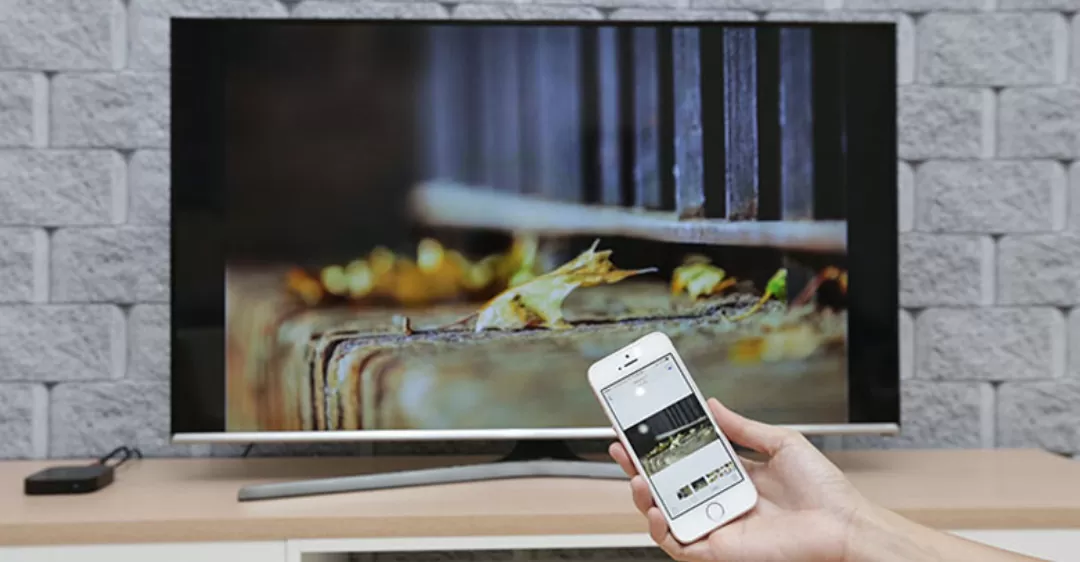
3. Dịch vụ sửa chữa TV uy tín, chất lượng của Suadienlanh.vn
Các lý do để lựa chọn dịch vụ sửa tivi của Suadienlanh.vn
Việc sửa chữa tivi đòi hỏi kiến thức sâu về các thành phần điện tử, mạch điện, vi mạch,… Nếu để cho một người không có chuyên môn cao tiến hành sửa chữa, khả năng gây hỏng thêm cho tivi là rất cao.
Với đội ngũ kỹ thuật viên tài năng, giàu kinh nghiệm và có chuyên môn cao, chúng tôi sẽ giải quyết các vấn đề một cách dễ dàng.
Nhanh chóng và hiệu quả
Chúng tôi nhận thức rõ rằng khách hàng quan tâm đến chất lượng dịch vụ, hiệu quả và tốc độ khắc phục. Do đó, chúng tôi luôn tìm ra nguyên nhân sớm nhất cho khách hàng và sửa chữa từ gốc để không gây ra thêm lỗi nào liên quan.
Chúng tôi hiểu rằng khách hàng muốn giải quyết vấn đề một cách nhanh chóng và hiệu quả, vì “thời gian là tiền bạc”, và chúng tôi không muốn lãng phí nguồn tài sản quý giá nhất của khách hàng.
Dịch vụ sửa tivi tại nhà của Suadienlanh.vn là trung tâm sửa chữa chuyên nghiệp, nhanh chóng khắc phục các sự cố tại TP. Hồ Chí Minh và cả trong toàn quốc. Trung tâm Bảo Hành Tại Nhà hiện đang cung cấp dịch vụ sửa chữa và linh kiện thay thế chính hãng.
Như vậy bài viết trên chúng tôi đã mách bạn một số cách kết nối Iphone với Smart tivi đơn giản và nhanh chóng. Nếu bạn có thêm bất kỳ thắc mắc hoặc câu hỏi nào khác, đừng ngần ngại hãy liên hệ với HOTLINE 0767 165 660 của trung tâm sửa điện lạnh – điện tử suadienlanh.vn để được giải đáp chi tiết nhé!


